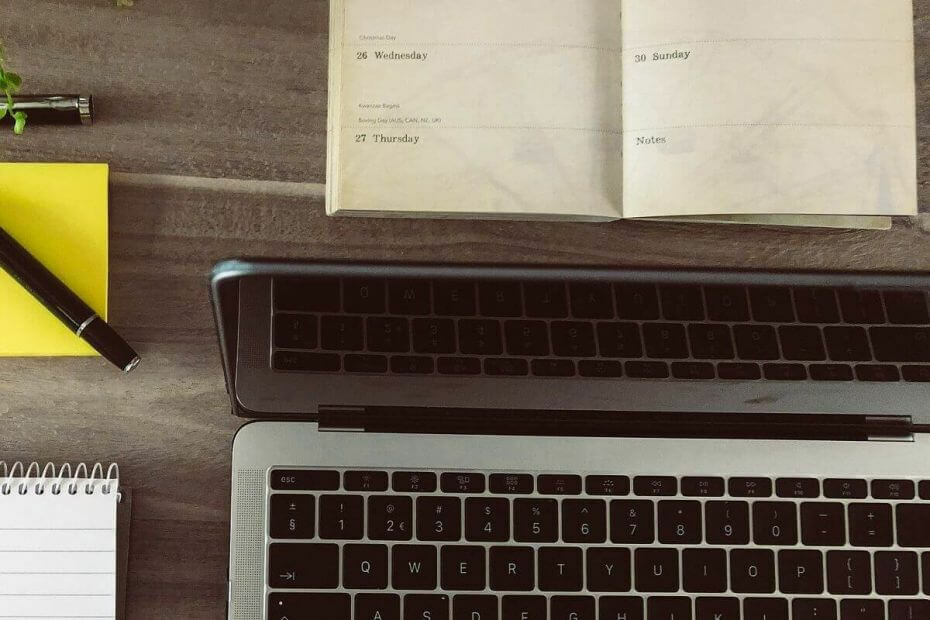
תוכנה זו תתקן שגיאות מחשב נפוצות, תגן עליך מפני אובדן קבצים, תוכנות זדוניות, כשל חומרה ותייעל את המחשב שלך לביצועים מקסימליים. תקן בעיות במחשב והסר וירוסים כעת בשלושה שלבים פשוטים:
- הורד את כלי התיקון למחשב Restoro שמגיע עם טכנולוגיות פטנט (פטנט זמין פה).
- נְקִישָׁה התחל סריקה כדי למצוא בעיות של Windows שעלולות לגרום לבעיות במחשב.
- נְקִישָׁה תיקון הכל כדי לפתור בעיות המשפיעות על אבטחת המחשב וביצועיו
- Restoro הורדה על ידי 0 קוראים החודש.
גרסה זו של DirectX אינה תואמת לגרסת Windows זו ההודעה מופיעה בדרך כלל כאשר מערכת ההפעלה של המחשב האישי שונתה או עודכנה, או במקרה שיש התנגשות עם גרסת DirectX שבה אתה משתמש.
זה יכול למנוע ממך את האפשרות להריץ את המשחקים המועדפים עליך ויכול להשפיע על אופן השימוש במחשב שלך גם כן. מסיבות אלה, במאמר של היום, נדון בדרך הטובה ביותר להתמודד עם נושא זה. המשך לקרוא כדי לגלות כיצד לעשות זאת.
מה לעשות אם DirectX אינו תואם לגרסת Windows שלי?
1. בדוק אם האנטי-וירוס או חומת האש של Windows Defender חוסמים גישה
- הקלק על ה קורטנה תיבת חיפוש שנמצאת בשורת המשימות שלך.
- סוּג חומת אש -> בחר באפשרות הראשונה מלמעלה.
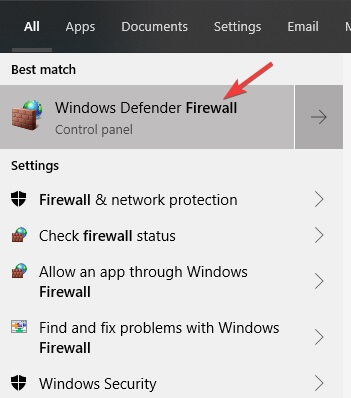
- בתוך ה חומת אש הגדרות -> בחר באפשרות אפשר יישום או תכונה דרך חומת האש של Windows Defender (נמצא בצד שמאל של המסך).
- לחפש אחר ActiveX בתוך הרשימה -> וודא שכל החיבורים מותרים.
- להציל את ההגדרות וסגור את החלון.
הערה: אם אתה משתמש בשירות חומת אש מאנטי-וירוס של צד שלישי, יהיה עליך לאפשר את החיבורים גם לשם.
2. סרוק אחר שגיאות ברישום באמצעות כלי מקצועי
כלי תיקון מחשבים חיצוני מהימן של צד שלישי יכול לבצע סריקה מתקדמת ולזהות את כל בעיות הרישום בתוך דקות. אנו ממליצים בחום להשתמש בתוכנות מסוג זה כדי לעקוב אחר האפליקציות המותקנות וביצועי המחשב.
החלפת הקבצים שניזוקו חשובה לא פחות ליציבות מערכת ההפעלה שלך. הרישום של Windows במעקב צמוד ובריא יספק לך חוויה ללא שגיאות.
Restoro מבצע סריקה מלאה של בעיות המחשב האישי שלך ומספק אבחון יסודי של המערכת תוך כמה רגעים. הכלי מתקן תקלות בקבצי רישום מקובצים ו / או בודדים המשפיעים על ביצועי המכשיר ומחזיר את ערכי הרישום שנפגעו להגדרות ברירת המחדל שלהם.
כך תוכל לבצע פעולה זו:
- הורד והתקן את Restoro.
- הפעל את רסטורו.
- המתן עד שימצא בעיות כלשהן ביציבות המערכת וזיהומים אפשריים בתוכנות זדוניות.
- ללחוץ התחל בתיקון.
- הפעל מחדש את המחשב האישי כדי שהשינויים ייכנסו לתוקף.
במקרה שמפתחות הרישום נפגעו קשות, באפשרותך לאפשר לרסטורו להחליף אותם במפתחות חדשים ובריאים מהמאגר המקוון שלה.
התוכנה מביאה את הרישום של Windows למצב אופטימלי, ועוזרת למכשיר שלך לתפקד כראוי, ללא שגיאות.
⇒ קבל רסטורו
הצהרת אחריות:יש לשדרג את התוכנית הזו מהגרסה החינמית על מנת לבצע כמה פעולות ספציפיות.
3. ודא שאתה מריץ את הגרסה האחרונה של DirectX
לבדוק:
- ללחוץ Win + R. מקשים במקלדת -> הקלד dxdiag -> לחץ להיכנס.
- תחת מערכת הכרטיסייה, תראה את גרסת DirectX מותקן במחשב האישי שלך.
- בדוק את גרסת DirectX שיש לך.
להוריד:
- לחץ על קורטנה תיבת חיפוש -> הקלד עדכון חלונות -> בחר באפשרות הראשונה מלמעלה.
- בתוך ה עדכון חלונות מסך -> לחץ על בדוק עדכונים לַחְצָן.
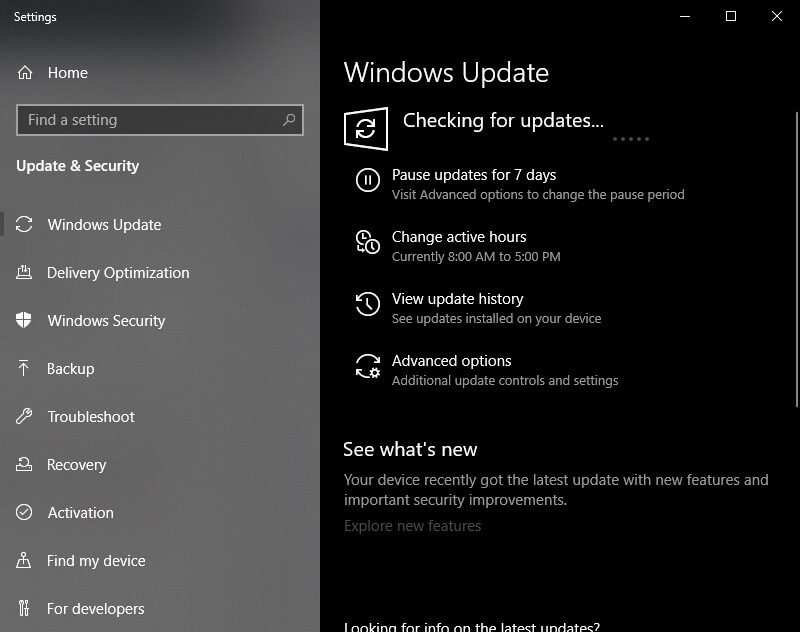
- Windows יוריד ותתקין אוטומטית כל עדכוני DirectX.
- לא ניתן להתקין את DirectX ב- Windows 10? תקן זאת במדריך זה!
4. הפעל את הפקודה sfc ב- PowerShell (Admin)
- ללחוץ Win + X מקשים במקלדת -> בחר Windows PowerShell (מנהל מערכת).
- בתוך ה פגז כוח חלון -> סוג sfc / scannow -> ללחוץ להיכנס.
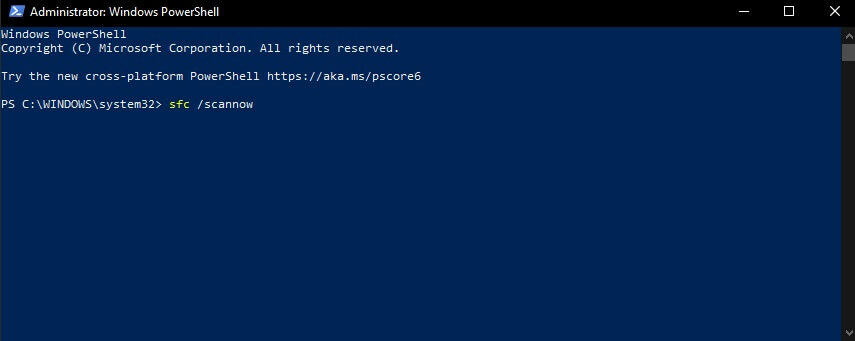
- המתן עד לסיום התהליך -> סגור את חלון שורת הפקודה.
- נסה לראות אם הבעיה נפתרה.
במאמר זה בדקנו את השיטות הטובות ביותר לפתור את הודעת השגיאה גרסה זו של DirectX אינה תואמת לגרסת Windows זו.
אל תהסס ליידע אותנו אם מדריך זה עזר לך לפתור את הבעיה שלך באמצעות קטע התגובות למטה.
קרא גם:
- DirectX 12 תומך כעת ב- VRS להגדלת ביצועי ה- GPU
- התקנת DirectX: אירעה שגיאת מערכת פנימית [נפתרה]
- תקבל DirectX 11.2 רק עם Windows 8.1
 עדיין יש לך בעיות?תקן אותם בעזרת הכלי הזה:
עדיין יש לך בעיות?תקן אותם בעזרת הכלי הזה:
- הורד את כלי התיקון למחשב זה דורג נהדר ב- TrustPilot.com (ההורדה מתחילה בעמוד זה).
- נְקִישָׁה התחל סריקה כדי למצוא בעיות של Windows שעלולות לגרום לבעיות במחשב.
- נְקִישָׁה תיקון הכל כדי לפתור בעיות עם טכנולוגיות פטנט (הנחה בלעדית לקוראים שלנו).
Restoro הורדה על ידי 0 קוראים החודש.


